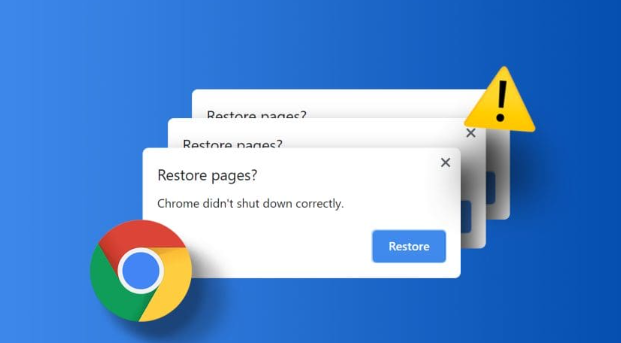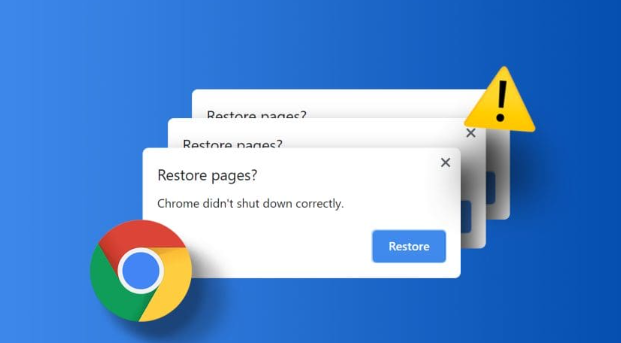
以下是在谷歌浏览器中使用
扩展程序提升效率的方法:
1. 选择合适的扩展程序:根据工作或学习需求,挑选能提高效率的扩展程序。例如,“Grammarly”可帮助检查文本中的语法错误,提升写作效率;“LastPass”用于管理密码,方便快速登录网站,节省记忆和输入密码的时间;“Pocket”能将网页内容保存到口袋列表,方便日后查看,避免在多个标签页中切换查找。
2. 安装与管理扩展程序:点击浏览器右上角的三个点,选择“更多工具”,再点击“扩展程序”,进入扩展程序管理页面。可将下载好的扩展程序文件拖拽到该页面进行安装,也可在Chrome网上应用店中搜索并点击“添加至Chrome”按钮进行安装。在管理页面中,能对已安装的扩展程序进行启用、禁用、删除等操作,还可通过点击“详情”按钮,对扩展程序的权限、设置等进行调整。
3. 使用扩展程序快捷键:许多扩展程序都提供了快捷键操作,掌握这些快捷键能快速调用扩展程序的功能。例如,“Adblock Plus”可通过快捷键“Ctrl+Alt+V”(Windows系统)或“Command+Option+V”(Mac系统)临时停用广告拦截功能,方便查看被拦截的内容是否正常需要显示。熟练使用快捷键,能减少鼠标操作,提高工作效率。
4. 定制扩展程序设置:不同的扩展程序有不同的设置选项,可根据个人需求进行定制。如“Evernote Web Clipper”扩展程序,可设置剪辑的内容格式、保存的位置等,使其更符合自己的使用习惯,从而更高效地将网页内容保存到印象笔记中。通过合理设置,能让扩展程序更好地服务于工作和学习,提升使用效率。